অ্যান্ড্রয়েড স্টুডিও হেজহগ থেকে শুরু করে, পাওয়ার প্রোফাইলার ডিভাইসে পাওয়ার খরচ দেখায়। আপনি ডিভাইস পাওয়ার রেল মনিটরে (ODPM) এই নতুন ডেটা দেখতে পারেন। এটি "পাওয়ার রেল" নামক সাবসিস্টেম দ্বারা তথ্যকে ভাগ করে। সমর্থিত সাব-সিস্টেমের তালিকার জন্য প্রোফাইলেবল পাওয়ার রেল দেখুন।
সিস্টেম ট্রেস পাওয়ার খরচ ডেটা রেকর্ড করে এবং প্রদর্শন করে। এটা CPU প্রোফাইলারের অংশ পাওয়ার প্রোফাইলার এই ডেটা ভিজ্যুয়ালাইজ করতে সক্ষম করে।
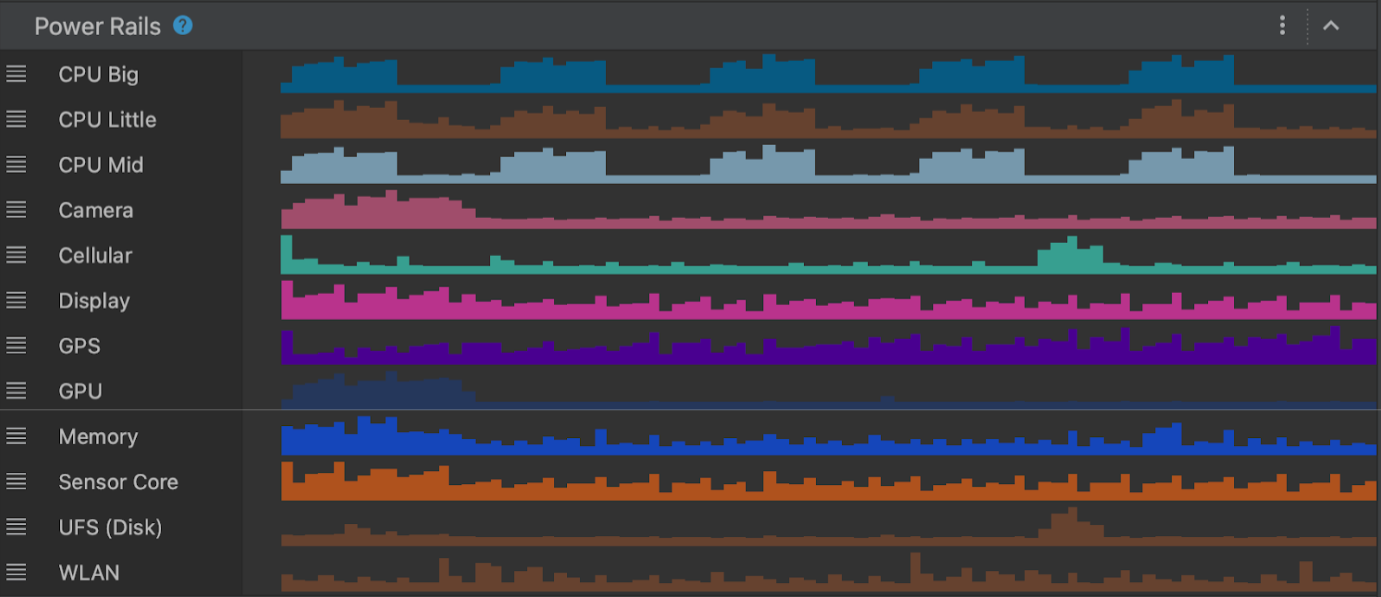
প্রোফাইলেবল পাওয়ার রেল
ODPM সমস্ত প্রোফাইলযোগ্য পাওয়ার রেলের রিপোর্ট করে এবং Android 10 (API স্তর 29) এবং উচ্চতর এবং Pixel 6 এবং পরবর্তী Pixel ডিভাইসগুলিতে উপলব্ধ।
| পাওয়ার রেলের নাম | বর্ণনা |
|---|---|
| সিপিইউ বড় | বড় CPU কোর দ্বারা শক্তি খরচ হচ্ছে। |
| সিপিইউ লিটল | সামান্য CPU কোর দ্বারা বিদ্যুত খরচ হচ্ছে। |
| CPU মিড | মধ্য CPU কোর দ্বারা শক্তি খরচ হচ্ছে। |
| ক্যামেরা | ক্যামেরা সেন্সর দ্বারা বিদ্যুৎ খরচ হচ্ছে। |
| কোষ বিশিষ্ট | সেলুলার সেন্সর দ্বারা শক্তি খরচ হচ্ছে। |
| প্রদর্শন | ডিসপ্লে দ্বারা শক্তি খরচ হচ্ছে। |
| জিপিএস | GPS সেন্সর দ্বারা বিদ্যুত খরচ হচ্ছে। |
| জিপিইউ | GPU সেন্সর দ্বারা শক্তি খরচ করা হচ্ছে। |
| স্মৃতি | RAM মেমরি সেন্সর দ্বারা শক্তি খরচ করা হচ্ছে। |
| সেন্সর কোর | অন্যান্য ডিভাইস সেন্সর দ্বারা শক্তি খরচ করা হচ্ছে। |
| UFS (ডিস্ক) | ডিস্ক সেন্সর দ্বারা বিদ্যুৎ খরচ হচ্ছে। |
| WLAN | ওয়াইফাই সেন্সর দ্বারা বিদ্যুৎ খরচ হচ্ছে। |
ওডিপিএম সমর্থন করে না এমন ডিভাইসগুলি কুলম্ব কাউন্টার এবং ব্যাটারি গেজের মাধ্যমে পাওয়ার খরচ ডেটা অফার করতে পারে।
| নাম | বর্ণনা |
|---|---|
| ক্ষমতা | অবশিষ্ট ব্যাটারি শতাংশ (%)। |
| চার্জ | অবশিষ্ট ব্যাটারি মাইক্রোঅ্যাম্পিয়ার-আওয়ারে চার্জ (µAh)। |
| কারেন্ট | মাইক্রোঅ্যাম্পিয়ারে তাৎক্ষণিক প্রবাহ (µA)। |
পাওয়ার প্রোফাইলারের মাধ্যমে বিদ্যুত খরচ প্রোফাইলিংয়ের উদাহরণের উদাহরণ
ধরে নিন আপনি এমন একটি অ্যাপ তৈরি করছেন যা নেটওয়ার্কে সম্পদ ডাউনলোড করতে হবে। আপনি বুঝতে চান কিভাবে WLAN পাওয়ার রেলের পাওয়ার খরচ পরিবর্তিত হয় যখন পৃথকভাবে সম্পদ ডাউনলোড করার সময় একটি বড় অংশে।
দৃশ্যকল্প A: অ্যাপটি WLAN এর মাধ্যমে সম্পদ ডাউনলোড করার জন্য পৃথক নেটওয়ার্ক অনুরোধ করে।

দৃশ্য বি: অ্যাপটি WLAN এর মাধ্যমে একটি খুব বড় সম্পদ ডাউনলোড করার জন্য একটি নেটওয়ার্ক অনুরোধ করে।

পূর্ববর্তী পরিস্থিতিতে দেখানো হয়েছে, আপনি কিভাবে ডাউনলোডটি ট্রিগার করেন তার উপর ভিত্তি করে দুটি সিস্টেম ট্রেস WLAN পাওয়ার রেলে পাওয়ার খরচের বিভিন্ন স্বাক্ষর দেখায়।
যদিও পূর্ববর্তী উদাহরণটি বিভিন্ন পরিস্থিতিতে পাওয়ার খরচ পরিমাপ করার একটি সহজ উপায়, এটি সেই প্রক্রিয়াটি দেখায় যার সাহায্যে আপনি আপনার অ্যাপের জন্য আরও পরিশীলিত A/B পরীক্ষা তৈরি করতে পারেন। আপনি বিভিন্ন বৈশিষ্ট্য বা একই বৈশিষ্ট্যের বিভিন্ন বাস্তবায়ন জুড়ে পাওয়ার খরচ অপ্টিমাইজ করতে এই পরীক্ষাগুলি ব্যবহার করতে পারেন।
গুরুত্বপূর্ণ নোট
- ODPM ডিভাইস স্তরে পাওয়ার খরচ পরিমাপ করে—কোনও অ্যাপের জন্য নির্দিষ্ট নয়। আপনার অ্যাপের ফোরগ্রাউন্ড বা ব্যাকগ্রাউন্ডে যা ঘটছে তার সাথে আপনি ODPM থেকে পাওয়ার খরচের তথ্যের সাথে সম্পর্কযুক্ত করতে পারেন। ফলস্বরূপ, ODPM ডেটা পড়ার সময় ডিভাইসে কতগুলি অ্যাপ সক্রিয় রয়েছে তার উপর ভিত্তি করে আপনি পাওয়ার খরচ ডেটাতে গোলমাল আশা করতে পারেন।
- পাওয়ার প্রোফাইলার ODPM থেকে পাওয়ার খরচের ডেটা পড়ে, যা শুধুমাত্র Pixel 6 এবং পরবর্তী পিক্সেল ডিভাইসগুলিতে Android 10 (API লেভেল 29) এবং উচ্চতর চলমানে পাওয়া যায়।
- কিছু পাওয়ার রেল শুধুমাত্র ODPM প্রয়োগকারী কিছু ডিভাইসে উপলব্ধ হতে পারে।

